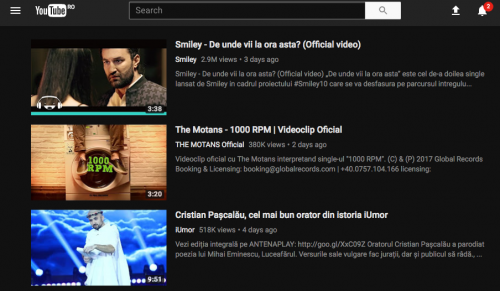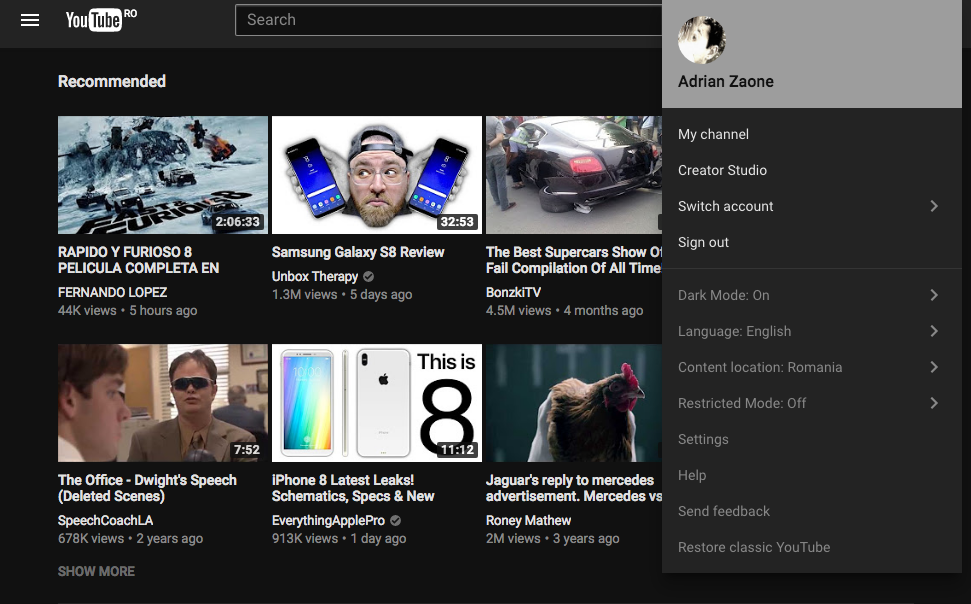YouTube è il sito più visitato per visualizzare i video pubblicati da vari creatori di contenuti e, per chi lo utilizza costantemente, l'azienda ha un'interessante sorpresa. Più precisamente, il sito di YouTube permette l'attivazione della Dark Mode dell'interfaccia, ciò significa che vedrete un'interfaccia scura, molto più gradevole e con un minore impatto sulla vista, soprattutto se utilizzata di notte.
L'attivazione di questa modalità oscura per YouTube comporta anche una nuova interfaccia di cui potrai divertirti, con un design dei materiali simile a quello delle applicazioni dell'azienda. YouTube sta testando questa interfaccia da un po' di tempo e molto probabilmente la rilascerà ufficialmente per tutti nel prossimo futuro, ma possiamo godercela subito, senza problemi.
Poiché potrai usufruire di questa modalità oscura quando utilizzi il sito Web di YouTube, devi già aver effettuato l'accesso, altrimenti non sarà possibile attivare l'intera interfaccia. Se non si dispone di un account YouTube sarebbe bene registrarne uno perché altrimenti non è possibile attivare l'interfaccia della modalità oscura poiché l'intero cambiamento dipende dall'utilizzo di un account utente YouTube.
Youtube: ecco come si attiva la modalità oscura per l'interfaccia
Questa procedura per attivare la modalità oscura sul sito YouTube può essere effettuata sia all'interno del sistema operativo Windows che all'interno di macOS. Non potrai attivare la modalità oscura in Safari, Google Chrome o altri browser elettronici per terminali mobili se accedi a YouTube, a meno che tu non possa visualizzare una console per l'ispezione del sito web e tu non sia registrato.
Per attivare la modalità oscura nell'interfaccia di YouTube, devi seguire i passaggi seguenti:
- Accedi al sito web youtube.com utilizzando Google Chrome su Windows o macOS.
- Accedi al sito web utilizzando il tuo account utente.
- Nella prima pagina, esegui le seguenti combinazioni di tasti della tastiera:
- Ctrl + Maiusc + I in Windows;
- Opzione + Comando + I pe Mac;
- Ora nel menu Strumenti di sviluppo di Google Chrome, cerca la sezione consolle;
- In questa sezione, inserisci il seguente comando: document.cookie=”VISITOR_INFO1_LIVE=fPQ4jCL6EiE”
- Ora chiudi gli Strumenti per sviluppatori e ricarica la pagina youtube.com.
- Fai clic sulla tua immagine del profilo e vedrai una nuova interfaccia, oltre a una sezione Modalità oscura.
- Vai alla sezione Modalità oscura e attiva la modifica, quindi la vedrai su tutto il sito Web di YouTube.